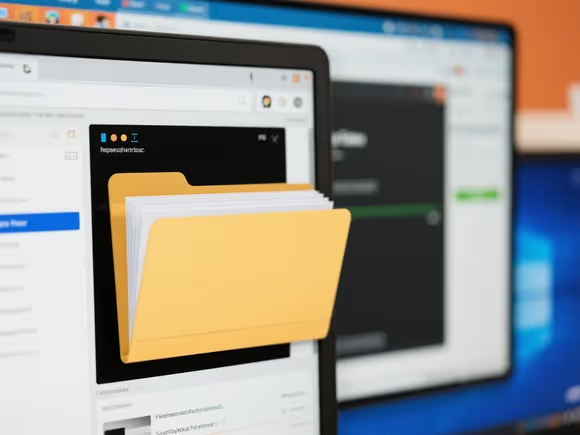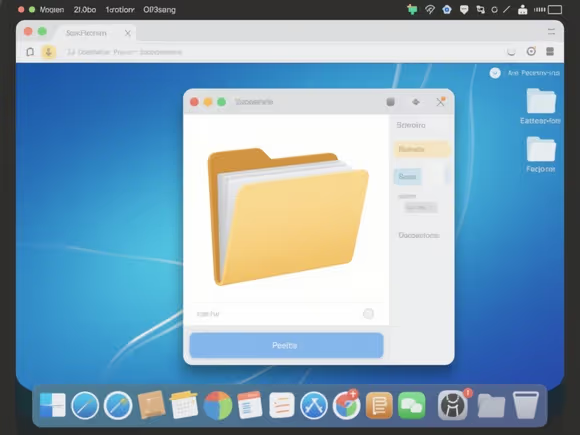
一、确认文件夹的来源
- 检查软件安装记录
- 路径追踪:右键点击文件夹,选择「属性」查看「位置」和「创建时间」,对比近期安装或更新的软件。例如,华为应用市场的安装记录可通过「我的 > 安装管理 > 安装记录」查看,安装日期会显示首次安装时间。
- 默认路径验证:部分软件默认将缓存或下载目录设置在桌面或特定位置。例如,QQ 的个人文件夹默认在系统盘,可通过「系统设置 > 文件管理」修改路径。
- 查看系统日志与软件日志
- 系统临时文件:按
Win + R输入%temp%打开临时文件夹,清理残留文件。 - 软件专属日志:部分软件会记录文件夹创建行为。例如,Revit 日志位于
C:\Users\%用户名%\AppData\Local\Autodesk\Revit\Journals,可通过日志时间戳定位问题。
- 系统临时文件:按
二、常见原因及处理方法
(一)软件安装或更新导致
- 安装路径设置错误
- 部分软件在安装时默认将路径指向桌面或其他目录,导致生成冗余文件夹。例如,安装 QQ 时若未修改路径,可能在桌面创建数据文件夹。
- 解决方法:卸载软件后重新安装,注意选择自定义路径(建议非系统盘),并取消不必要的附加组件勾选。
- 软件更新引入新目录
- 某些软件更新后会创建独立文件夹存放新版本文件。例如,OriginOS 4 更新后,原子笔记新增多级文件夹功能,可能在特定路径生成缓存目录。
- 解决方法:检查软件设置中的「存储路径」或「更新选项」,确认是否为官方新增目录,若非必要可手动迁移或删除。
(二)临时文件或缓存生成
- 系统临时文件
- 系统和应用程序在运行时会生成临时文件,若未自动清理,可能累积成文件夹。例如,浏览器缓存、安装包残留等。
- 清理方法:按
Win + R输入%temp%全选文件删除(正在使用的文件可跳过),或使用磁盘清理工具定期清理。
- 软件缓存目录
- 部分软件(如音乐、视频客户端)默认将缓存存放在用户目录。例如,网易云音乐的缓存文件夹默认在
C:\Users\%用户名%\Music。 - 管理方法:在软件设置中修改缓存路径至非系统盘,或定期手动清理。
- 部分软件(如音乐、视频客户端)默认将缓存存放在用户目录。例如,网易云音乐的缓存文件夹默认在
(三)第三方插件或扩展程序
- 插件自动生成
- 某些插件(如设计软件的扩展工具)会在运行时创建临时文件夹。例如,3DMAX 的模法师插件会自动生成归档文件夹用于存储输出文件。
- 排查方法:检查近期安装的插件,在插件设置中关闭自动生成文件夹的功能,或卸载不常用插件。
- 浏览器扩展影响
- 部分浏览器扩展(如广告拦截工具)可能在用户目录生成配置文件。例如,Chrome 扩展的缓存文件夹位于
C:\Users\%用户名%\AppData\Local\Google\Chrome\User Data。 - 解决方法:禁用或卸载可疑扩展,观察文件夹是否不再生成。
- 部分浏览器扩展(如广告拦截工具)可能在用户目录生成配置文件。例如,Chrome 扩展的缓存文件夹位于
(四)恶意软件或病毒
- 伪装成文件夹的木马
- 部分恶意软件会伪装成文件夹图标,实际为可执行文件。例如,TROJAN_GENERIC.NHY 变种会隐藏系统文件并创建伪装文件夹。
- 检测方法:
- 显示隐藏文件:在「文件夹选项 > 查看」中勾选「显示隐藏的文件、文件夹和驱动器」,并取消「隐藏受保护的操作系统文件」。
- 杀毒扫描:使用 360 安全卫士、火绒等工具进行全盘查杀,重点检查文件夹内的可执行文件(.exe)。
- 启动项或计划任务异常
- 恶意程序可能通过启动项或计划任务自动创建文件夹。例如,通过注册表
HKEY_CURRENT_USER\Software\Microsoft\Windows\CurrentVersion\Run隐藏自启项。 - 排查方法:
- 任务管理器:在「启动」选项卡禁用可疑程序。
- 计划任务:按
Win + R输入taskschd.msc,检查是否有陌生任务。
- 恶意程序可能通过启动项或计划任务自动创建文件夹。例如,通过注册表
三、高级排查工具
- 资源监视器追踪进程
- 按
Ctrl + Shift + Esc打开任务管理器,进入「性能 > 打开资源监视器」,在「磁盘」标签页筛选目标文件夹路径,查看哪个进程在访问或创建它。
- 按
- Process Monitor 深度分析
- 下载微软官方工具 Process Monitor,过滤文件夹路径,实时监控创建该文件夹的进程及操作记录。
- 在线沙箱检测
- 将可疑文件上传至 微步在线云沙箱 或 腾讯哈勃分析系统,分析其行为是否恶意。
四、总结操作步骤
- 初步检查:
- 确认文件夹位置、创建时间及关联软件,检查近期安装记录。
- 显示隐藏文件,查看文件夹是否包含可疑文件(如.exe)。
- 基础处理:
- 清理系统临时文件,修改软件缓存路径。
- 卸载近期安装的软件或插件,观察文件夹是否消失。
- 安全扫描:
- 使用杀毒软件全盘扫描,上传可疑文件至在线沙箱检测。
- 检查启动项和计划任务,禁用异常条目。
- 深度排查:
- 使用资源监视器或 Process Monitor 追踪进程。
- 查阅软件日志,确认文件夹是否为正常生成。
若文件夹持续出现且无法确定来源,建议备份数据后,通过系统还原或重置功能恢复系统至健康状态。日常使用中,建议定期清理系统垃圾、保持杀毒软件更新,并谨慎安装第三方插件和来路不明的软件。